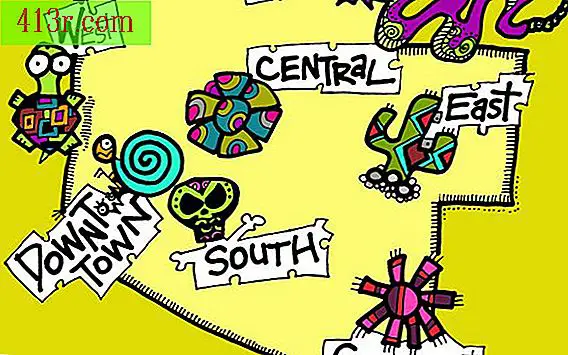Müzik bir PowerPoint yavaş yavaş nasıl kaybolur

Kademeli artış ve solma
1. Adım
Ses editörünüzde kademeli ses seviyesini değiştirmek istediğiniz müzik dosyasını açın. Bu tür bir yazılıma sahip değilseniz, Adobe Audition gibi bir ses editörü satın alabilir veya WavePad veya Audacity'yi ücretsiz olarak indirebilirsiniz.
2. Adım
Bir kademeli artış için şarkının ilk 15 saniyesini veya bir solma için son 15 saniyeyi seçin. Bu, genellikle ses dosyasının görsel sunumundaki bir noktaya (ses dosyasını düzenleme yazılımınızda yükledikten sonra görünen ses dalgasının görüntüsüne) ve seçmek istediğiniz parçayı vurgulayarak sağlanabilir.
3. adım
Ses düzenleme programınızın en üstündeki araç çubuğundaki "Efektler" sekmesine tıklayın. İstediğinize bağlı olarak "Yavaş yavaş artır" veya "Soldur" u seçin.
4. Adım
Değiştirilen dosyayı kaydedin. Çoğu program değiştirilmiş bir dosyayı, "Dosya" sekmesini, ses düzenleme programınızın sol üst köşesinde açarak ve görüntülenen pencerede "Kaydet" düğmesine tıklayarak kaydetmenize izin verir. Dosyayı kaydedeceğiniz klasörü not alın.
PowerPoint'e müzik ekleme
1. Adım
Müzik dosyasını eklemek istediğiniz slayttaki "Ekle" sekmesine tıklayın. Bu, ekranın en üstünde bir araç çubuğu açacaktır.
2. Adım
Üstteki "Ses" düğmesine tıklayın ve "Ekle" araç çubuğunun sağ ortasına tıklayın. Bu bir açılır pencere açar. Değiştirdiğiniz şarkıyı içeren klasöre çift tıklayın ve ardından şarkının dosyasına çift tıklayın.
3. adım
Sunumdaki şarkının oynatımını nasıl etkinleştirmek istediğinizi seçin. Şarkıyı seçtikten sonra, söz konusu slaydı açtığınızda veya üzerine tıkladığınızda müziğin otomatik olarak oynatılmasını isteyip istemediğinizi soran bir açılır pencere görünecektir. Sununuza en uygun seçeneği seçin.